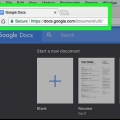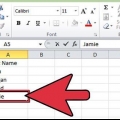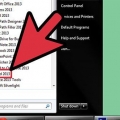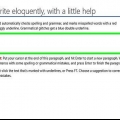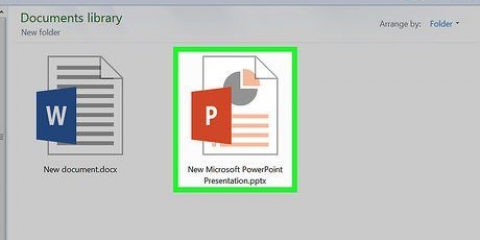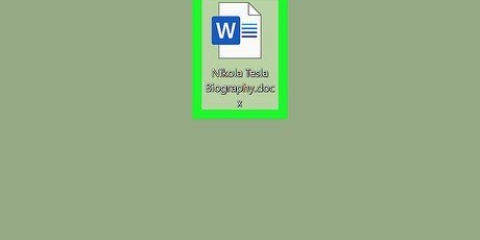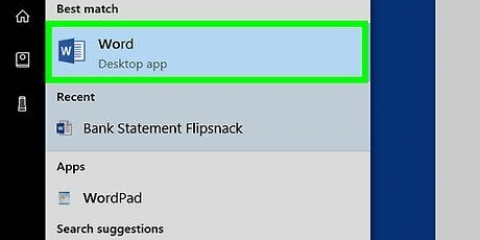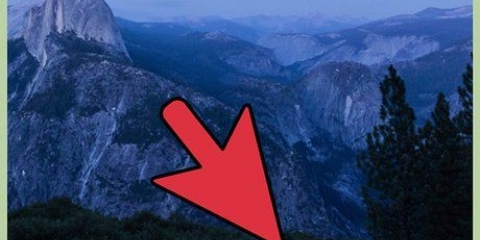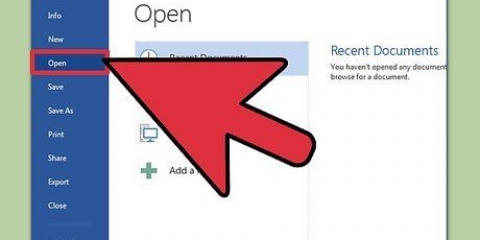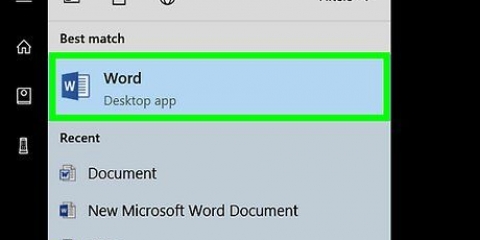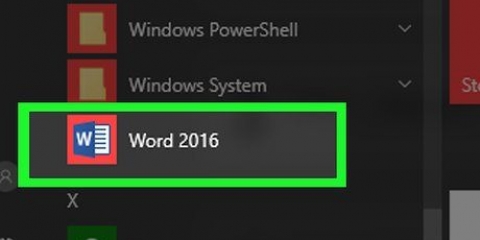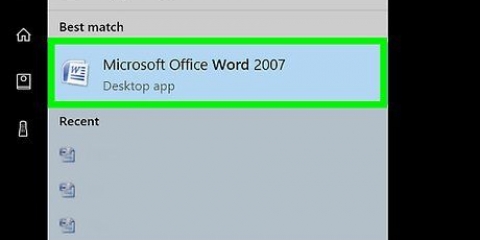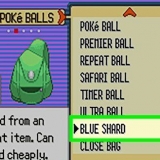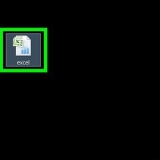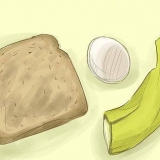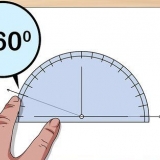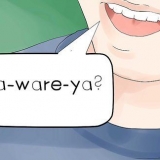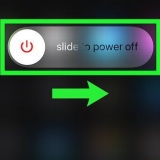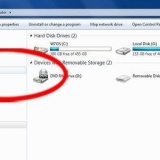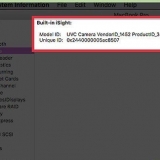Ordenar alfabéticamente en word
Ordenar listas en orden alfabético es una buena habilidad para aprender en Word, especialmente si a menudo trata con listas y directorios. Afortunadamente, la clasificación es muy fácil de aprender, una vez que sabes dónde buscar. Siga esta guía para aprender cómo hacer esto en cualquier versión de Word.
Pasos
Método 1 de 2: Word 2007/2010/2013

1. Abra el archivo que desea ordenar. También puede copiar y pegar la lista de palabras en un documento y luego ordenarla. Para ordenar alfabéticamente las palabras, deben formatearse como una lista, con cada entrada en su propia línea.

2. Seleccione el texto que desea ordenar. Si su lista es la única parte del documento, no necesita seleccionar nada. Si es así, seleccione la parte que desea ordenar.

3. Haga clic en la pestaña Inicio. En la sección Párrafo de la pestaña Inicio, haga clic en el botón Ordenar. Esta es una imagen de una "A" encima de una "Z" con una flecha al lado apuntando hacia abajo. Esto abrirá el cuadro de diálogo Ordenar texto.

4. Elige el orden. De forma predeterminada, la clasificación se realiza por párrafo. Haga clic en Ascendente o Descendente para elegir el orden en el que ordenar la lista. Ascendente ordena alfabéticamente, Descendente en dirección opuesta.
Si desea ordenar por la última palabra de cada entrada (por ej. por apellido en lugar de nombre), luego haga clic en Opciones en el cuadro de texto Ordenar. En la sección "Separar campos por", seleccione Otro e ingrese un espacio. Presione OK y luego seleccione por del menú Ordenar por. Presiona OK para ordenar la lista.
Método 2 de 2: Word 2003 o anterior

1. Abra el archivo que desea ordenar. También puede copiar y pegar la lista de palabras en un documento y luego ordenarla. Para ordenar alfabéticamente las palabras, deben formatearse como una lista, con cada entrada en su propia línea.

2. Seleccione el texto que desea ordenar. Si su lista es la única parte del documento, no necesita seleccionar nada. Si es así, seleccione la parte que desea ordenar.

3. Haga clic en el menú Tablas. Seleccione Ordenar. Esto abrirá el cuadro de diálogo Ordenar texto.

4. Elige el orden. De forma predeterminada, la clasificación se realiza por párrafo. Haga clic en Ascendente o Descendente para elegir el orden en el que ordenar la lista. Ascendente ordena alfabéticamente, Descendente en dirección opuesta.
Si desea ordenar por la última palabra de cada entrada (por ej. por apellido en lugar de nombre), luego haga clic en Opciones en el cuadro de texto Ordenar. En la sección "Separar campos por", seleccione Otro e ingrese un espacio. Presione OK y luego seleccione por del menú Ordenar por. Presiona OK para ordenar la lista.
Consejos
- Puede usar MS Word como clasificador para ordenar alfabéticamente el texto en cualquier programa en el que pueda ordenar el texto. Simplemente ordene alfabéticamente en Microsoft Word y luego copie la lista ordenada al software deseado.
- Es posible que deba hacer clic en la flecha hacia abajo en la parte inferior del menú principal de Word (como con las Tablas) para expandir el menú y ver todas las opciones.
Artículos sobre el tema. "Ordenar alfabéticamente en word"
Оцените, пожалуйста статью
Popular